
Co je třeba vědět
- Chcete-li změnit své jméno Fortnite, budete muset změnit zobrazovaný název, který jste vybrali pro svůj účet Epic Games.
- Přihlaste se do Epic Games, přejděte na Účet, poté kliknutím na ikonu modré tužky upravte zobrazované jméno a klikněte na Uložit změny.
- Zobrazované jméno můžete změnit pouze každé dva týdny. K tomu musíte mít ověřenou e-mailovou adresu.
Tento článek vysvětluje, jak změnit své uživatelské jméno ve Fortnite, což je ve skutečnosti jen vaše zobrazované jméno na webech Epic Games. Tento článek také obsahuje informace o požadavcích na změnu vašeho jména.
Jak změnit své epické jméno pro Fortnite
Pokud nejste spokojeni se svým uživatelským jménem Fortnite z jakéhokoli důvodu a chcete jej změnit, budete jej muset změnit prostřednictvím Epic Games. Vaše zobrazované jméno Epic Games je jméno, které se zobrazuje ve Fortnite. Naštěstí je to docela jednoduché změnit. I když můžete tento proces spustit ze spouštěče Epic Games, budete ho muset dokončit na webu Epic Games pomocí webového prohlížeče.
-
Pokud začínáte na webu, přihlaste se na web Epic Games a klepněte na ikonu svého účtu v pravém horním rohu.
Pokud začínáte ve spouštěči Epic Games, klepněte na ikonu svého účtu v levém dolním rohu a vyberte Spravovat účet. Tím se dostanete na stránku účtu na webu Epic Games.
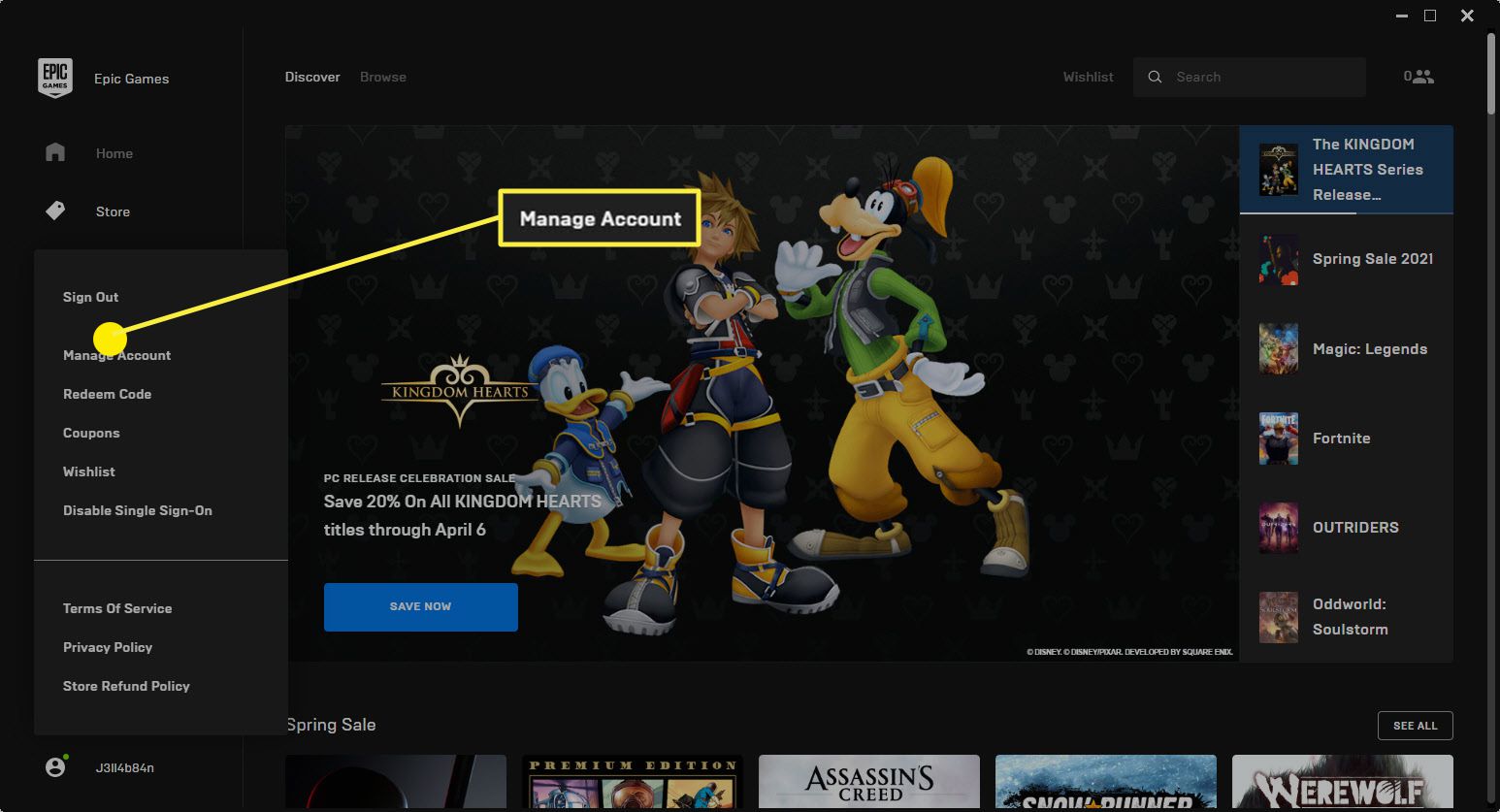
-
Obě akce vás přenesou k vašemu Obecné nastavení strana. Klepněte na modrou tužku (Upravit) vedle vašeho zobrazovaného jména.
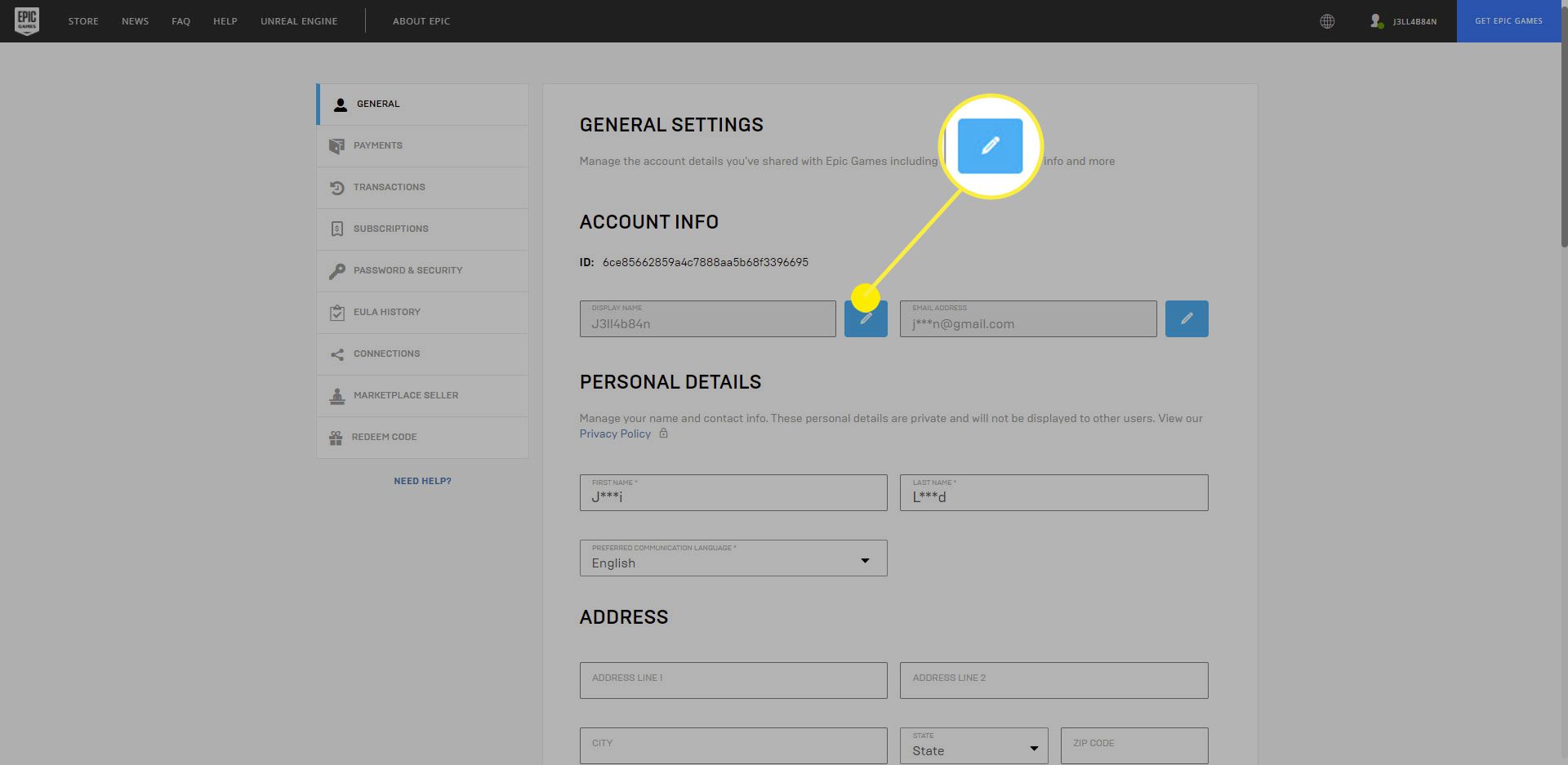
-
Otevře se dialogové okno pro úpravy. Do zobrazeného pole zadejte svůj nový zobrazovaný název a poté jej znovu zadejte do potvrzovacího pole.
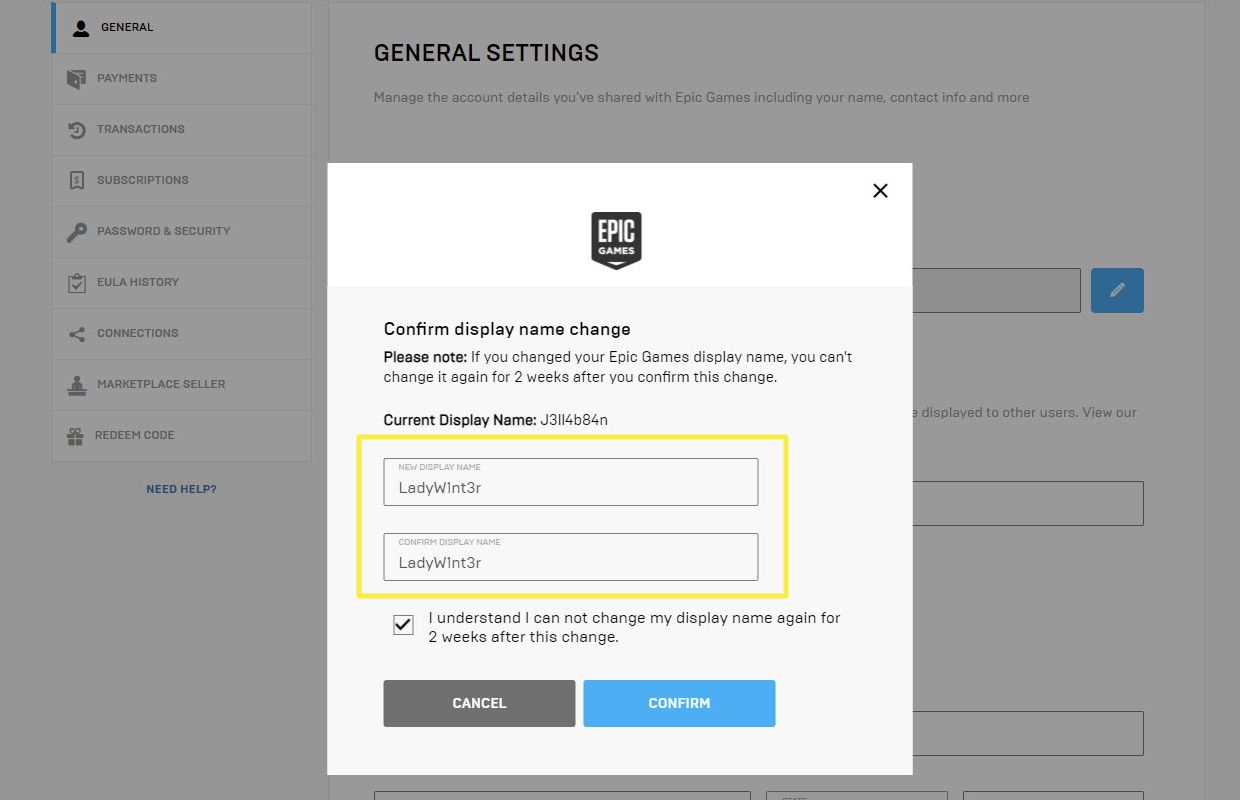
-
Zaškrtněte políčko vedle Chápu, že po této změně nemohu po 2 týdny znovu změnit své zobrazované jméno.
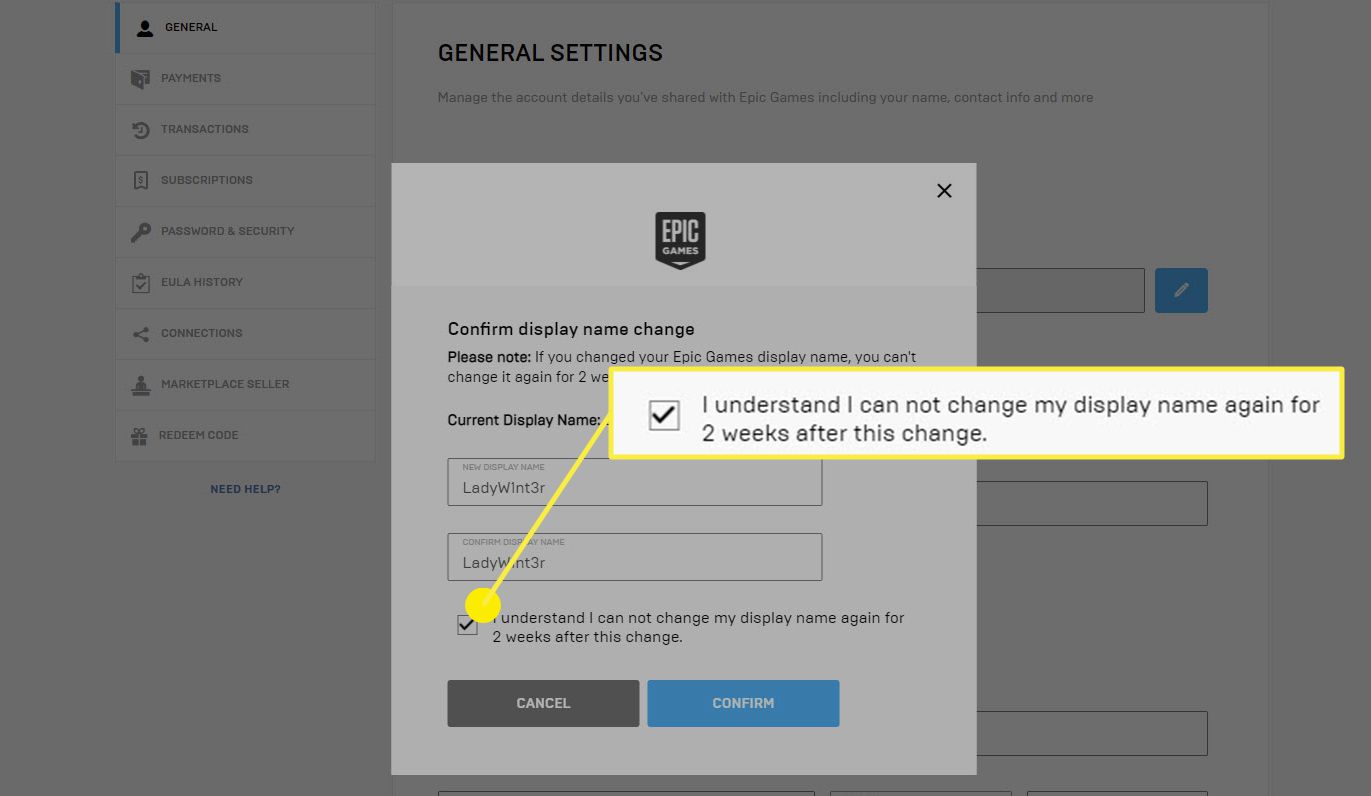
-
Klepněte na Potvrdit.
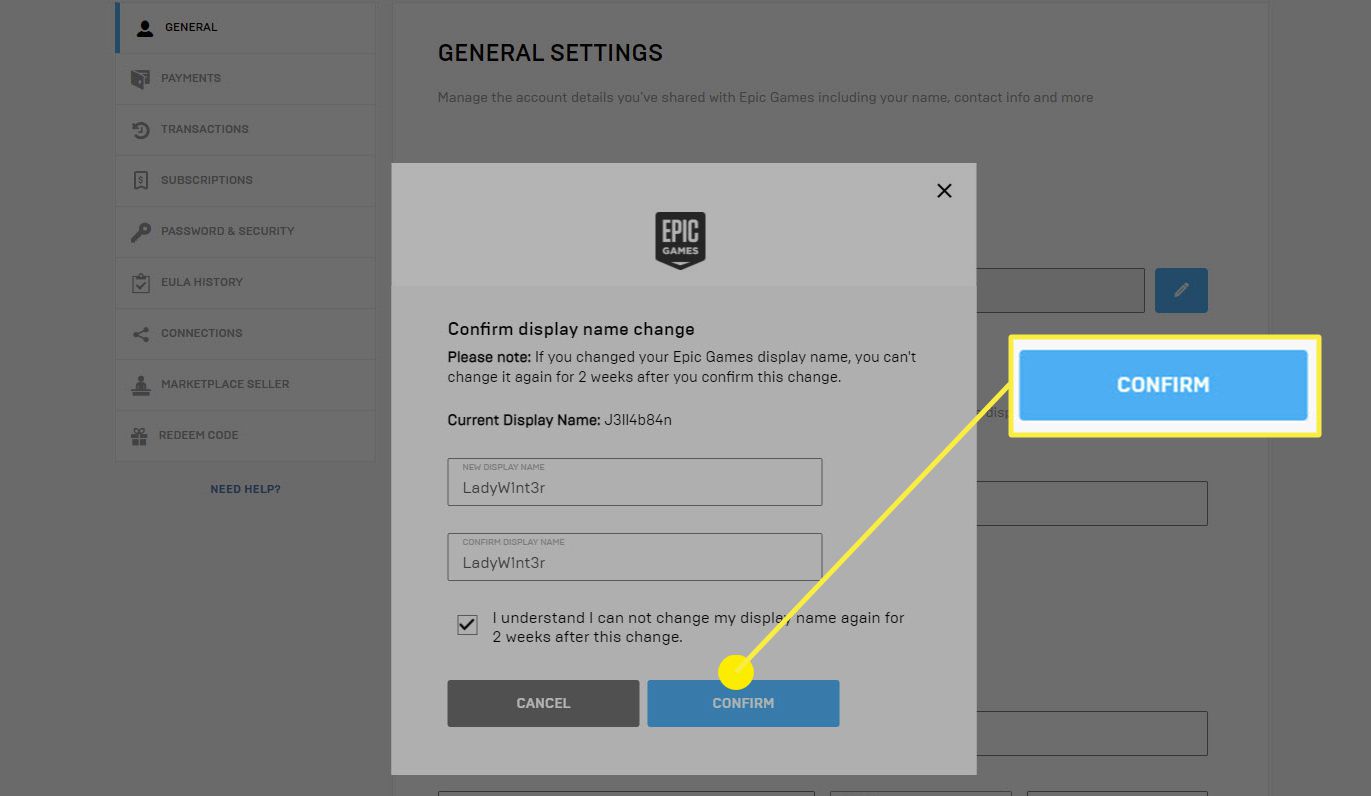
-
Vrátili jste se na stránku Nastavení a v horní části stránky by se měl zobrazit zelený pruh, který potvrzuje, že zobrazovaný název byl aktualizován. Při příštím přihlášení do Fortnite by se nyní mělo zobrazit vaše nové jméno. Pokud jste se dostali na stránku Nastavení ze spouštěče Epic Games, možná budete muset restartovat spouštěč, abyste viděli změnu názvu.
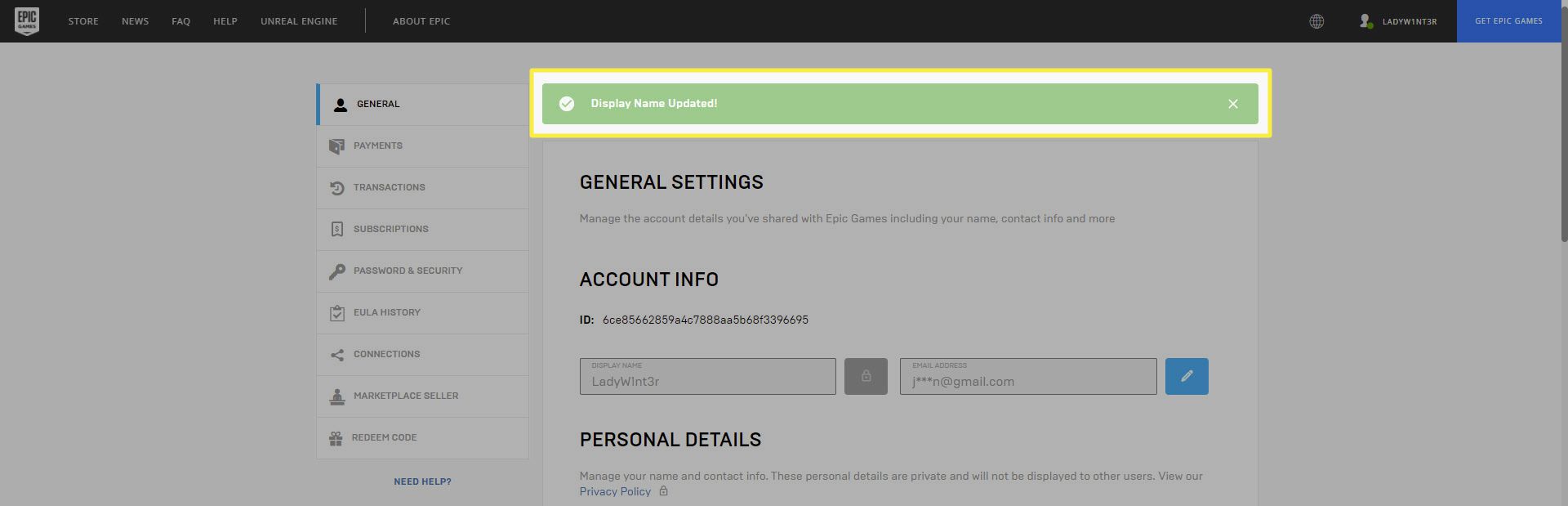
Co byste měli vědět o změně vašeho jména Fortnite
Nejdůležitější věcí, kterou byste měli o tomto procesu vědět, je, že nezmění vaši značku Gamertag na PlayStation, Xbox nebo Switch. Pokud tedy hrajete Fortnite na konzoli, možná budete muset změnit Gamertag, abyste změnili své jméno Fortnite. Tyto články vám pomohou:
- Jak změnit jmenovku hráče na Xbox
- Jak změnit své jméno PSN
- Jak změnit uživatelské jméno přepínače
Pokud ale používáte spouštěč Epic Games na PC, můžete si zdarma změnit své jméno, což změní vaše jméno ve Fortnite; pamatujte na jednu malou námitku. Jméno si můžete změnit pouze každé dva týdny. Takže pokud vám nové jméno, které jste vybrali, stále nevyhovuje, budete si muset chvíli počkat, než jej budete moci znovu změnit. Dobrou zprávou je, že jej můžete změnit tolikrát, kolikrát chcete, dokud nenajdete jméno, které v srdcích vašich nepřátel narazí na strach.